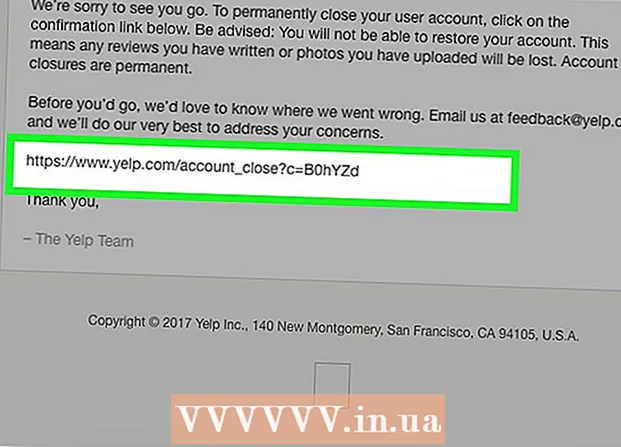Höfundur:
Sara Rhodes
Sköpunardag:
13 Febrúar 2021
Uppfærsludagsetning:
1 Júlí 2024
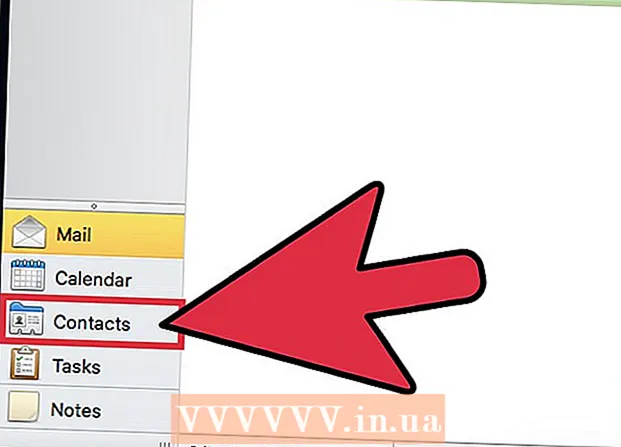
Efni.
Þú getur flutt tengiliði frá iPhone í tölvu með iTunes eða iCloud. Ef þú ert að nota iTunes munu tengiliðir samstilla á sama hátt og annað iTunes efni. Ef þú notar iCloud munu tengiliðir þínir sjálfkrafa uppfæra í tölvunni þinni þegar þú uppfærir þá á iPhone (og öfugt).
Skref
Aðferð 1 af 2: iTunes
 1 Opnaðu Stillingarforritið á iPhone.
1 Opnaðu Stillingarforritið á iPhone. 2 Smelltu á Tengiliðir.
2 Smelltu á Tengiliðir. 3 Bankaðu á Flytja inn tengiliði af SIM -korti.
3 Bankaðu á Flytja inn tengiliði af SIM -korti. 4 Smelltu á iPhone. Öllum tengiliðum sem geymdir eru á SIM -kortinu verður bætt við iPhone -minnið og síðan samstillt við tölvuna.
4 Smelltu á iPhone. Öllum tengiliðum sem geymdir eru á SIM -kortinu verður bætt við iPhone -minnið og síðan samstillt við tölvuna. - Ef valmyndin er með „iCloud“ valkost í stað „Til iPhone“ eru tengiliðirnir samstilltir við iCloud reikninginn þinn.Skráðu þig inn á iCloud til að samstilla tengiliði við tölvuna þína.
 5 Tengdu iPhone við tölvuna þína.
5 Tengdu iPhone við tölvuna þína. 6 Opnaðu iTunes ef það byrjar ekki sjálfkrafa.
6 Opnaðu iTunes ef það byrjar ekki sjálfkrafa. 7 Smelltu á iPhone táknið þitt. Þú finnur það efst í iTunes glugganum.
7 Smelltu á iPhone táknið þitt. Þú finnur það efst í iTunes glugganum.  8 Veldu Upplýsingar.
8 Veldu Upplýsingar. 9 Merktu við reitinn við hliðina á Samstilla tengiliði við. Þessi valkostur verður ekki í boði ef iPhone er stillt á að samstilla tengiliði við iCloud (í þessu tilfelli, farðu í hlutann „iCloud“).
9 Merktu við reitinn við hliðina á Samstilla tengiliði við. Þessi valkostur verður ekki í boði ef iPhone er stillt á að samstilla tengiliði við iCloud (í þessu tilfelli, farðu í hlutann „iCloud“).  10 Opnaðu valmyndina þar sem þú getur valið reikninginn sem á að samstilla. Hægt er að samstilla tengiliði við Windows, Outlook, Google reikninginn þinn eða annan reikning sem þú ert með á tölvunni þinni.
10 Opnaðu valmyndina þar sem þú getur valið reikninginn sem á að samstilla. Hægt er að samstilla tengiliði við Windows, Outlook, Google reikninginn þinn eða annan reikning sem þú ert með á tölvunni þinni.  11 Bankaðu á Uppáhalds hópar ef þú vilt aðeins samstilla tiltekna tengiliði. Þetta gerir þér kleift að velja tengiliðahóp til að samstilla. Sjálfgefið er að allir tengiliðir eru samstilltir við tölvuna þína.
11 Bankaðu á Uppáhalds hópar ef þú vilt aðeins samstilla tiltekna tengiliði. Þetta gerir þér kleift að velja tengiliðahóp til að samstilla. Sjálfgefið er að allir tengiliðir eru samstilltir við tölvuna þína.  12 Smelltu á Apply til að hefja samstillingu. Tengiliðirnir verða fluttir úr iPhone í valda tengiliðamöppu á tölvunni.
12 Smelltu á Apply til að hefja samstillingu. Tengiliðirnir verða fluttir úr iPhone í valda tengiliðamöppu á tölvunni.  13 Finndu viðbættu tengiliðina. Þú getur fengið aðgang að tengiliðum þínum í forritinu sem þú samstillti þá með. Til dæmis, ef þú bættir tengiliðum við Outlook, finnur þú þá í hlutanum Tengiliðir í Outlook.
13 Finndu viðbættu tengiliðina. Þú getur fengið aðgang að tengiliðum þínum í forritinu sem þú samstillti þá með. Til dæmis, ef þú bættir tengiliðum við Outlook, finnur þú þá í hlutanum Tengiliðir í Outlook.
Aðferð 2 af 2: iCloud
 1 Opnaðu Stillingarforritið.
1 Opnaðu Stillingarforritið. 2 Smelltu á iCloud.
2 Smelltu á iCloud. 3 Smelltu á Skráðu þig inn ef þú ert ekki innskráð (ur) með Apple ID. Til að samstilla tengiliði við tölvuna þína þráðlaust í gegnum iCloud þarftu að skrá þig inn með Apple ID á iPhone.
3 Smelltu á Skráðu þig inn ef þú ert ekki innskráð (ur) með Apple ID. Til að samstilla tengiliði við tölvuna þína þráðlaust í gegnum iCloud þarftu að skrá þig inn með Apple ID á iPhone. - Ef þú hefur þegar skráð þig inn birtist Apple auðkenni þitt efst í valmyndinni og iCloud valkostir birtast fyrir neðan það. Gakktu úr skugga um að þú hafir skráð þig inn með réttu Apple ID.
 4 Bankaðu á sleðann við hliðina á Tengiliðir til að virkja þennan valkost.
4 Bankaðu á sleðann við hliðina á Tengiliðir til að virkja þennan valkost. 5 Smelltu á Sameina ef beðið er um það. Í þessu tilfelli verða sömu tengiliðir á iPhone og í iCloud sameinaðir.
5 Smelltu á Sameina ef beðið er um það. Í þessu tilfelli verða sömu tengiliðir á iPhone og í iCloud sameinaðir.  6 Smelltu á Stillingar til að fara aftur í stillingarvalmyndina.
6 Smelltu á Stillingar til að fara aftur í stillingarvalmyndina. 7 Bankaðu á valkostinn Tengiliðir.
7 Bankaðu á valkostinn Tengiliðir. 8 Bankaðu á Flytja inn tengiliði af SIM -korti.
8 Bankaðu á Flytja inn tengiliði af SIM -korti. 9 Smelltu á iCloud. SIM tengiliðunum verður bætt við iCloud reikninginn þinn til að vera með öðrum tengiliðum þínum.
9 Smelltu á iCloud. SIM tengiliðunum verður bætt við iCloud reikninginn þinn til að vera með öðrum tengiliðum þínum.  10 Skráðu þig inn á iCloud á tölvunni þinni. Fyrir þetta:
10 Skráðu þig inn á iCloud á tölvunni þinni. Fyrir þetta: - Mac - Opnaðu Apple valmyndina og veldu System Preferences. Smelltu á „iCloud“. Skráðu þig inn með Apple ID. Virkjaðu nú valkostinn „Tengiliðir“.
- Windows - Sæktu iCloud af þessari síðu. Keyraðu niðurhalaða skrána og skráðu þig síðan inn með Apple ID. Merktu við reitinn við hliðina á pósti, tengiliðum, dagatölum og verkefnum.
 11 Finndu tengiliði á tölvunni þinni. Þegar þú skráir þig inn á iCloud á tölvunni þinni og samstillir tengiliði þína þá birtast þeir þar sem tengiliðir þínir eru venjulega geymdir. Til dæmis, á Mac, getur þú fundið tengiliðina sem bætt er við í tengiliðaforritinu. Í Windows finnast þau í Outlook.
11 Finndu tengiliði á tölvunni þinni. Þegar þú skráir þig inn á iCloud á tölvunni þinni og samstillir tengiliði þína þá birtast þeir þar sem tengiliðir þínir eru venjulega geymdir. Til dæmis, á Mac, getur þú fundið tengiliðina sem bætt er við í tengiliðaforritinu. Í Windows finnast þau í Outlook.